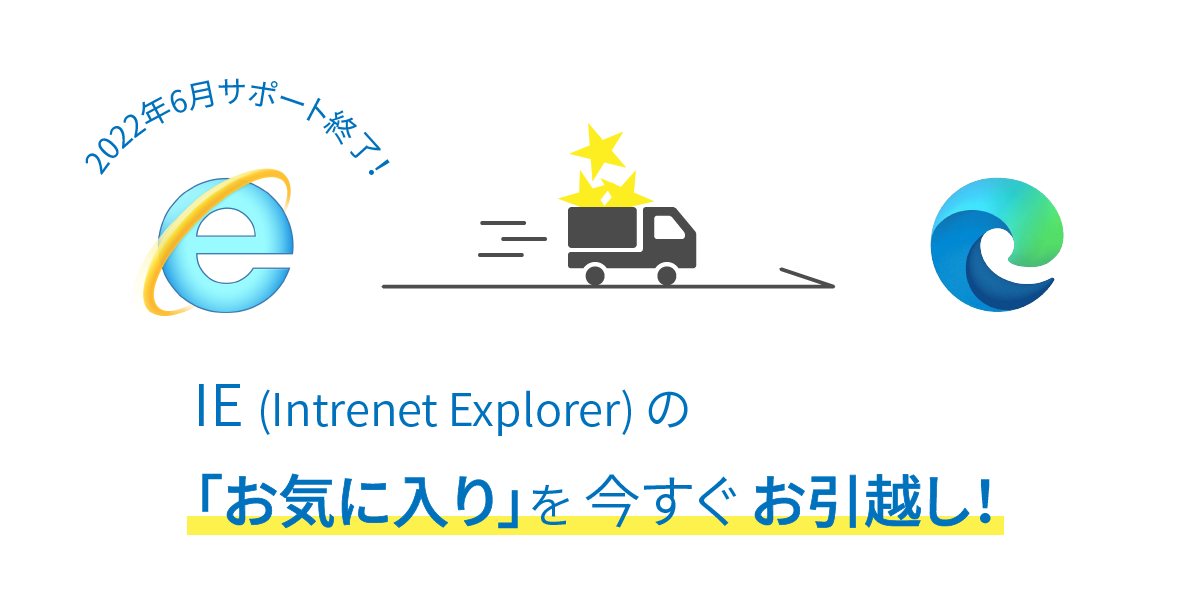
インターネットを見る時、「ブラウザ」は何を使っていますか?
インターネットを閲覧する時、「ブラウザ(閲覧ソフト)」は、何を使っていますか?
「何を使っているかなんて意識したことない!」という方も、下記のアイコンの中から、いつもどれをクリックしてるか確認してみて下さい!ちなみに私スタッフKは、下記2. のMicrosoft Edge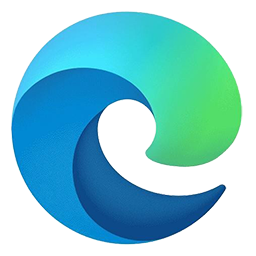 と3. のGoogle Chrome
と3. のGoogle Chrome 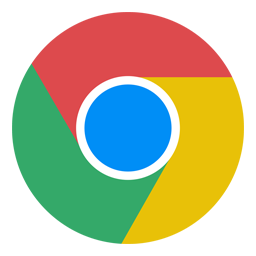 を使っています。
を使っています。
- ずっと前から Internet Explorer(IE)
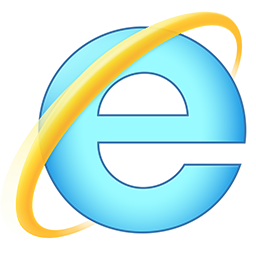 を使っている
を使っている - Windows10になってから Microsoft Edge
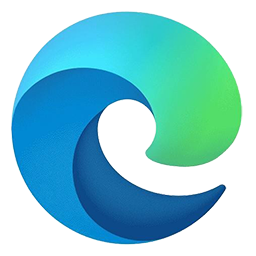 を使っている
を使っている - Googleアプリをよく使うので Google Chrome
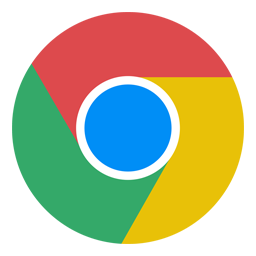 を使っている
を使っている
Intrenet Explorer (IE)を使っている方は要注意!!
上記の質問で 1. のInternet Explorer(IE)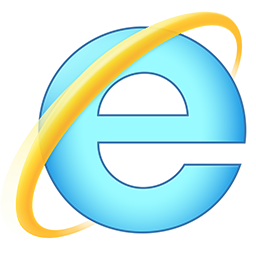 と答えた方は、要注意です!!
と答えた方は、要注意です!!
Microsoftから「Internet Explorerのサポートを、2022年6月15日に終了する」という発表がありました。あと1年でサポートが終了するため、他のブラウザへの乗り換えが必要です!!(参考:日本経済新聞「Microsoft、IEのサポート終了へ 22年6月に」)
では違うブラウザを使おう!といっても、今まで使っていた「お気に入り(ブックマーク)」が無いと、すごく不便でなかなか移行する気になれませんね。そんな時は、Internet Explorer(IE)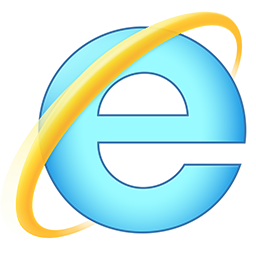 で使っていた「お気に入り」をまるごと新しいブラウザへお引越ししましょう!!簡単に引っ越せますよ!
で使っていた「お気に入り」をまるごと新しいブラウザへお引越ししましょう!!簡単に引っ越せますよ!
Intrenet Explorer (IE) の「お気に入り」を他のブラウザへ移す方法
今回はMicrosoft Edge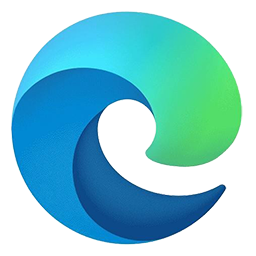 へのお引っ越し方法をご紹介します。
へのお引っ越し方法をご紹介します。
- Microsoft Edge を開き、ウィンドウの右上にある […(設定など)] から[お気に入り] を選択し、お気に入りウィンドウを表示します。

- お気に入りウィンドウの右上にある […(その他のオプション)]から[お気に入りのインポート] を選択します。
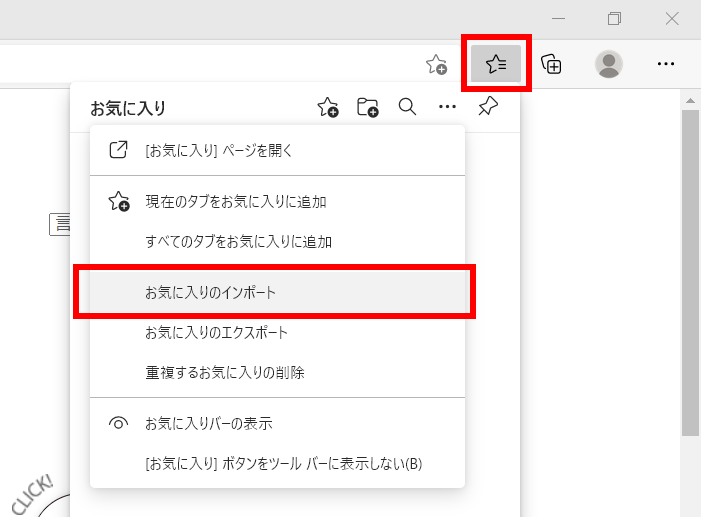
- 「ブラウザーデータのインポート」というウィンドウが開いたら、[インポート元] で「Internet Explorer」を選択します。
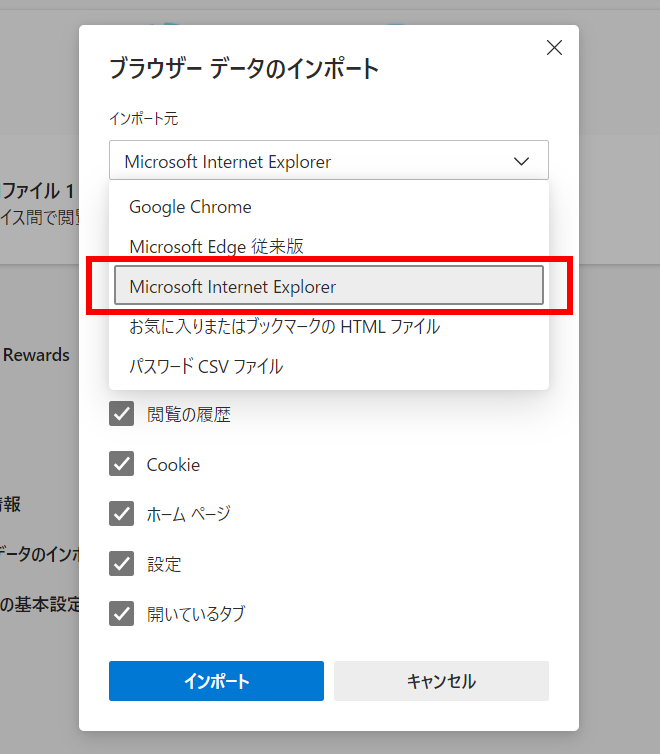
- インポートしたい項目にチェックを入れ(お気に入り以外もお引越し可能)、[インポート]をクリックします。
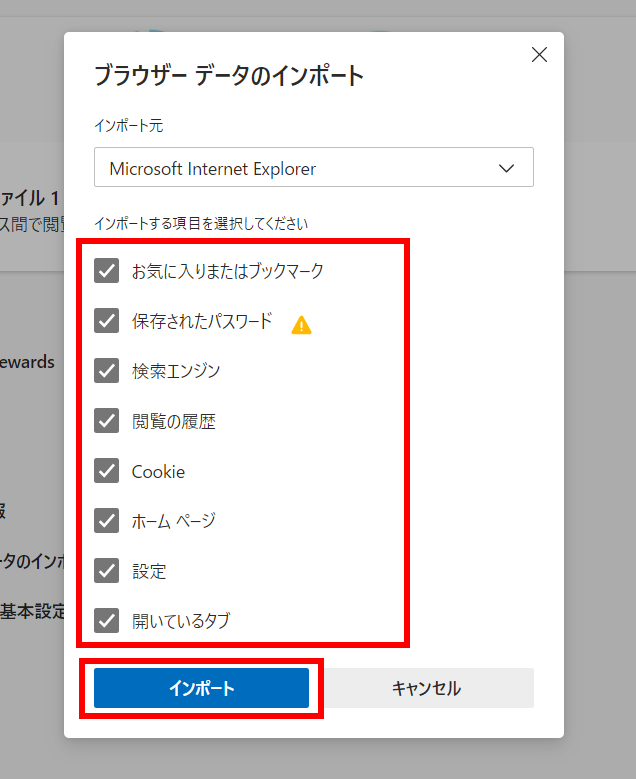
- インポートが完了すると、通知が表示されます。[完了] を選択します。
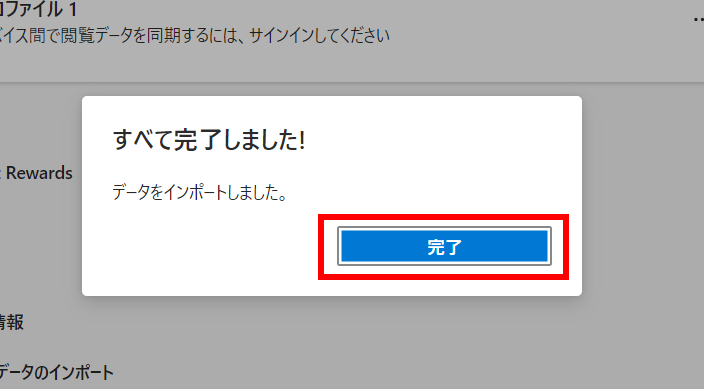
参考:Microsoftサポート「Microsoft Edge でお気に入りをインポートする」
※Google Chrome 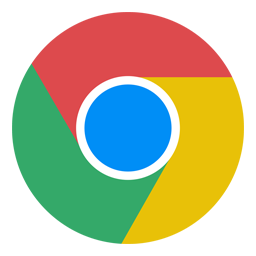 へお引越ししたい方
へお引越ししたい方
Google Chrome を開き、ウィンドウ右上の設定から[ブックマーク]ー[ブックマークと設定をインポート]を選択したら、あとは上記3の説明以降と同様です。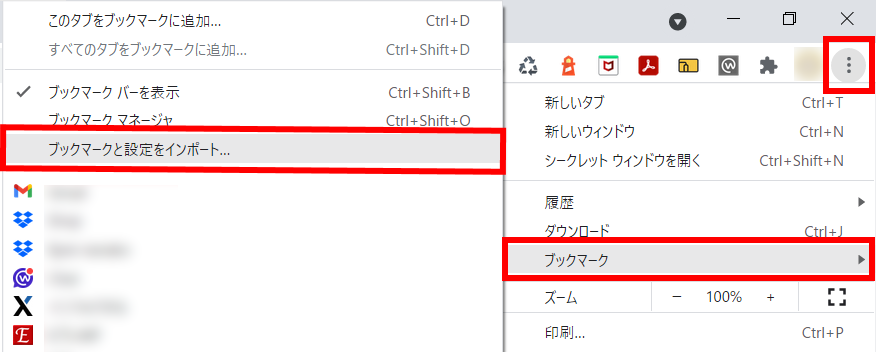
参考:Google Chromeヘルプ「ブックマークと設定をインポートする」





